Error en el archivo ntfs.sys (pantalla azul): ¿cuál es el motivo y cómo solucionar el problema?
Prácticamente todos los sistemas basados en Windows, dondeComo se utiliza la estructura básica de la organización de archivos NTFS, a menudo es posible encontrar una falla en el archivo ntfs.sys. La pantalla azul (Windows XP o versiones superiores, no importa) muestra el código de parada total 0x00000024 NTFS_FILE_SYSTEM, que a menudo indica una falla en el disco duro y conlleva daños en el sistema de archivos. Pero este es solo un caso general, porque las razones para la aparición del mismo código de detención pueden ser mucho más. Eliminar el problema es fácil. ¿Cómo hacer esto? Lea en el artículo.
Error en el archivo: ¿cuál es el motivo?
El componente del sistema ntfs.sys es el archivo de controlador más común, responsable de la capacidad de leer datos de particiones NTFS, así como de escribir información en dichos sectores. En otras palabras, el controlador implementa una conexión entre la organización de archivos del disco duro, el sistema operativo y el disco duro.

Pero ¿por qué hay un error en el archivo ntfs?sys? La pantalla azul (en Windows 7, por ejemplo) contiene un código de detención especial, y también da una recomendación para verificar el disco duro. Aquí, además de las razones relacionadas con la aparición de dicho error, puede agregar lo siguiente:
- fallas aleatorias del sistema;
- modo de funcionamiento incorrectamente instalado del disco duro SATA;
- daño al disco o la presencia de errores críticos;
- incoherencia, instalación incorrecta o controladores obsoletos;
- errores en el registro del sistema.
Retroceso del sistema
Por lo tanto, si un usuario recibe un mensaje de error sobre el componente ntfs.sys (pantalla azul), primero puede intentar solucionar el problema con una restauración normal del sistema.
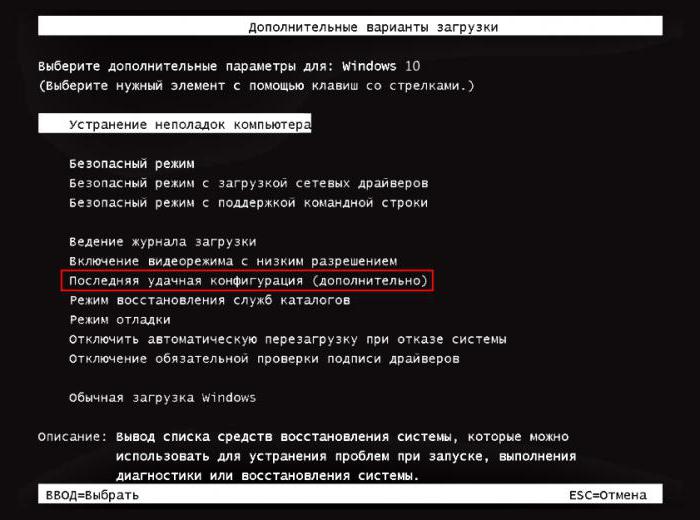
Si no puede realizar dicha operación en modo automático, use la tecla F8 al inicio y seleccione la última configuración exitosa.
Cuando ntfs se cuelga.sys (pantalla azul), Windows 10 tal técnica no se puede restaurar. Llevará mucho tiempo pasar de un menú a otro. Pero en todos los sistemas de limpieza de la solución, si la recuperación no funciona, es mejor utilizar el arranque desde un medio extraíble, luego llame a la consola de comandos. Por cierto, es la línea de comando en la mayoría de los casos la que ofrece las herramientas más efectivas para eliminar problemas en sistemas que no funcionan.
Comprobación de la unidad y restauración de la partición NTFS
Si observa detenidamente el mensaje en la pantalla, notará que hay una recomendación para realizar una verificación inmediata del disco duro.

Por lo tanto, si se produce un error de archivo ntfs.sys (la pantalla azul impide la carga normal), después de iniciar desde un disco o unidad flash en la sección de diagnósticos, llame a la línea de comandos (Shift + F10) y primero escriba la cadena de prueba del disco duro chkdsk c: / f (si aparece un mensaje sobre la imposibilidad de ejecutar el comando, acepte y se realizará una comprobación al volver a cargar).
Al final del proceso, salga de la consola (comandosalir), reinicie el sistema. Si ocurre una falla en el componente ntfs.sys (reaparece la pantalla azul), inicie desde el medio, pero en la línea de comandos escriba la cadena de restauración c: / p del sistema de archivos chkdsk, luego intente nuevamente salir de la consola y reinicie.
Cambio de modo SATA
Sin embargo, debido a que el modo de funcionamiento del disco duro SATA no está configurado correctamente, es posible que los métodos anteriores no den el resultado deseado.

En este caso, cuando encienda la computadora oNotebook Use la entrada de configuración del BIOS, donde entre los parámetros del disco duro necesita encontrar el modo SATA y cambiarlo de AHCI a IDE. Se recomienda verificar el disco duro durante la fase de arranque desde medios extraíbles en el modo IDE.
Bloqueo de Windows: actualización y reversión de controladores
No es el último papel en la aparición de tales fallos.y los conductores. Si el inicio normal del sistema es imposible, puede intentar cargarlo en Modo seguro (inicio seguro). Es posible que tenga que desinstalar o reinstalar algunos controladores instalados. Si el error se produjo después de una actualización incorrecta, es mejor utilizar la herramienta de reversión en el "Administrador de dispositivos".
La mejor opción, si hay una constante.la conexión a Internet al usar descargas que admiten controladores de red utilizará actualizaciones de software automatizadas (por ejemplo, Driver Booster). Pueden encontrar actualizaciones de forma independiente para todos los controladores disponibles en el sistema, instalarlos desde recursos oficiales sin la intervención del usuario en el proceso de inicio e integración.
Problemas de registro
Si puedes arrancar el sistema de alguna manerapara implementar, debe limpiar a fondo el registro. Manualmente, se recomienda hacer esto solo a especialistas, y se puede recomendar a los usuarios normales que usen utilidades portátiles simples para el inicio de sesión automático.
Microsoft recomienda usar su propio desarrollo llamado Scanreg, que se presenta como un programa portátil con un archivo EXE ejecutable.
Virus
Si el sistema ha estado expuesto a virus, no se carga incluso después de aplicar las soluciones descritas anteriormente, tendrá que verificarlo. ¿Pero cómo hacerlo, porque el comienzo es imposible?

Aquí vienen los programas de disco de ayuda con un comúnllamado Rescue Disk, con el que puede arrancar como un disco de recuperación, use un análisis en profundidad de todas las particiones disponibles. Quizás esto ayude a resolver el problema.
Versatilidad
Queda por añadir que los métodos consideradosAyuda en casi todos los casos. Al restaurar particiones NTFS, aún puede usar el comando sfc / scannow para verificar y restaurar los componentes del sistema. Esto no siempre es necesario, pero como herramienta adicional, en general, no duele.







